Miten WordPressia asennetaan riippuu siitä, mihin asennetaan. Vaikka on paljon samanlaista, ei ole samaa asentaa WordPressia Xampp -ympäristöön, kuin yhden-klikkaus asentaminen webhotellilla.
Nähdään täällä asentaminen prosessi alusta lähtien, mutta oletetaan, että WordPressin tiedostot ovat jo paikallaan ja tarvittava tietokanta on jo luottu etukäteen. Taas, miten niitä tehdään (tai tarvitseko käyttäjä edes tehdä sitä ”manuaalisesti”) riippuu ympäristöstä. Muista, että meillä on ohjeita siitä, miten Xampp -ympäristössä voidaan valmistella WordPressin tiedostot ja miten luodaan tietokantaa.
Asentamisen aloitus
Selaimella avataan WordPressin osoite. Esimerkiksi, XAMPPin ympäristön tapauksessa, http://localhost:8000/wp. Portti ja kansio voivat vaihdella tilanteen mukaan. Sinun pitää selvitää ensin, mikä on sinun sivustosi osoite
Valitse kieli. Ei välttämättä tämä vaihe ilmestyy sinulle. Jos olet ladannut WordPressia tietyllä kielellä, sitten se menee valitsemasi kielen mukaan ja tätä valkikkoa ei edes ilmesty.
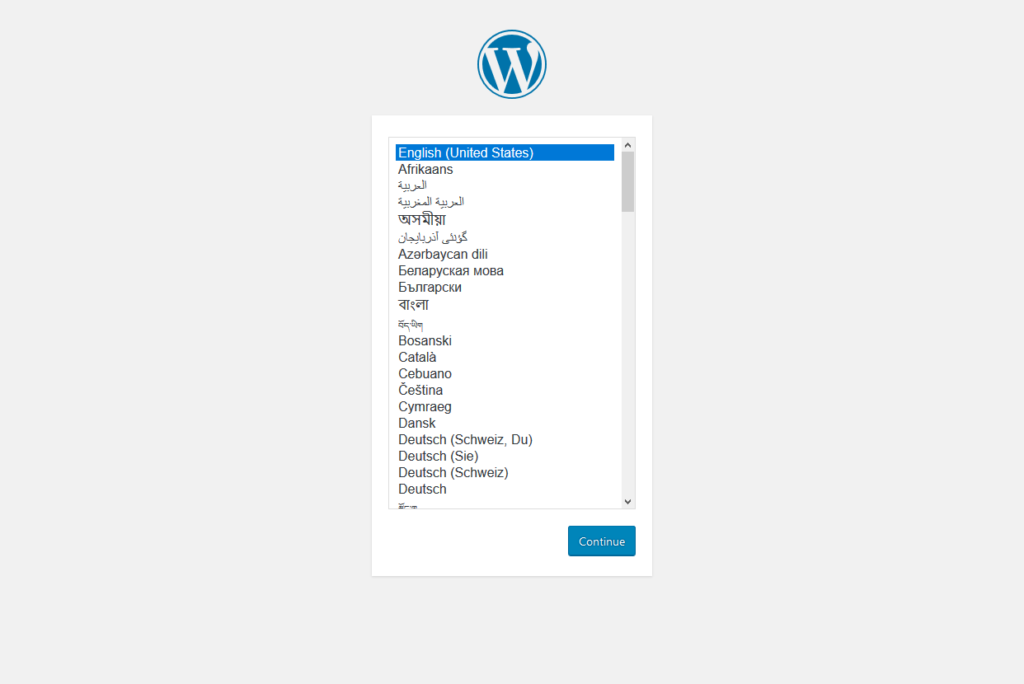
Paina jatka (tai Continue englanniksi). WordPress ilmoittaa asennus prosessista.
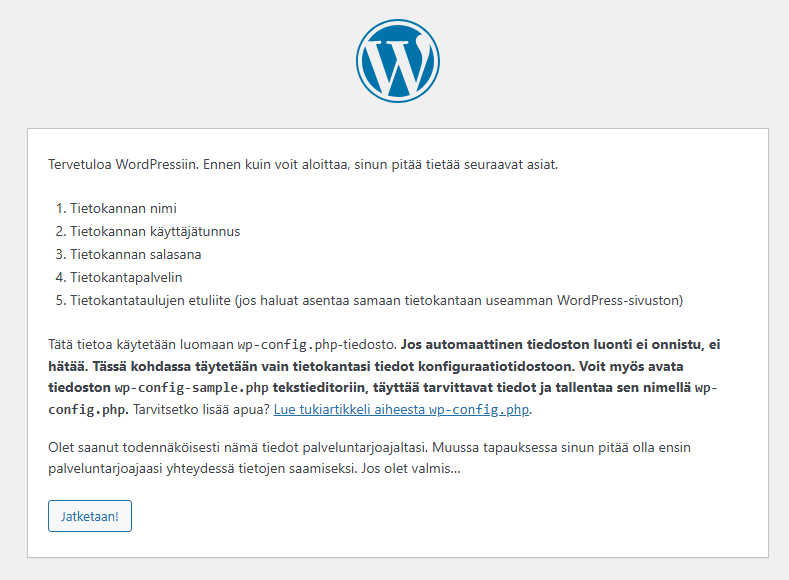
Paina ”Jatketaan!”.
Tietokannan asetukset
Seuraavaksi WordPress kysyy tietokannan tiedot. Tämän on tärkeä vaihe ja tyyppillisesti on se paikka, josta suurin osan ongelmista tulee.
Syötetään tietokannan tiedot oikeisiin paikkoihin. Periaatteessa on vain kolme tietoa:
- Tietokannan nimi
- Käyttäjätunnus
- Salasana
Muihin kenttiin tavallisesti jätetään oletusarvot.
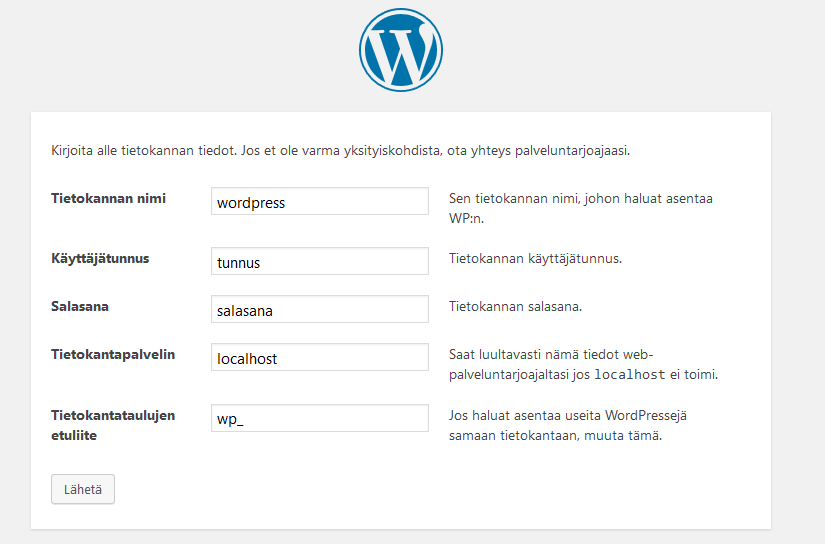
Paina Lähetä. Jos tiedot olivat oikein, WordPress ilmoittaa, että voidaan jatkaa. Jos ei, käyttäjä pitää tarkistaa ovatko tietokannan tiedot oikein.
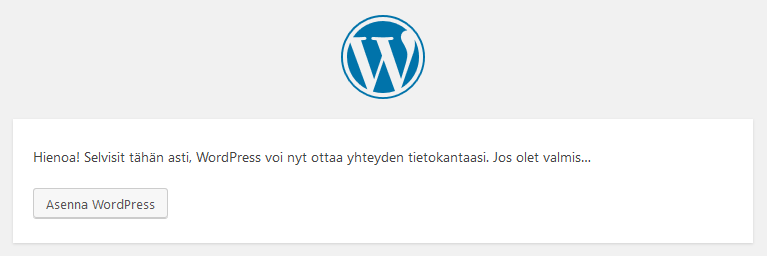
Paina ”Asenna WordPress”.
Sivuston asetukset
Seuraavaksi WordPress pyytää sivuston tiedot kuten sivuston otsikko, pääkäyttäjä, jne. Käyttäjä täytää niitä projektin mukaan.
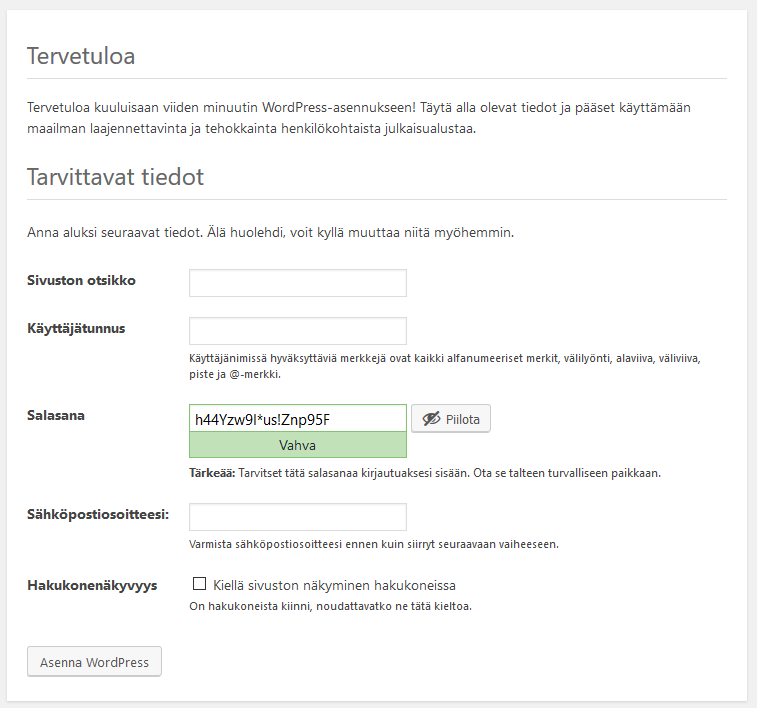
- Sivuston otsikko: Web-sivuton otsikko / nimi. Voidaan vaihtaa myöhemmin.
- Käyttäjätunnus: Käyttäjätunnus hallintaa varten. Tämä on eri käyttäjätunnus kuin tietokannassa. Älä sekoita niitä. Suositellaan välttämään tavallisimmat tunnukset kuten ”admin” tai ”administrator”.
- Salasana: Taas se on eri kuin tietokannan salasana. Paikallisella asennuksella ei ole paljon väliä. Mutta jos sivusto on jo Netissä tai siirretään Nettiin myöhemmin, kannattaa laittaa turvallinen salasana. Voidaan vaihtaa myöhemmin.
- Sähköpostiosoitteesi: Käyttäjän sähköpostiosoite. Ei välttämättä tarvitse olla oikea osoite, mutta se pitää näyttää sähköpostiosoitteelta.
- Hakukonenäkyvyys: Se on tarkoitettu hakukoneille. Paikallisella asennuksella ei ole mitä väliä.
Kun tiedot on syötetty, paina ”Asenna WordPress” ja WordPressin asennuksen viimeistellään. Sen jälkeen voidaan kirjautua sisään.
Sisään kirjautuminen
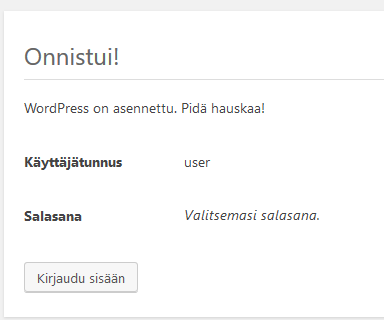
WordPressin sivustolle tavallisesti voidaan kirjautua sisään kahdella osoitteella:
- sivusto.fi/wp-admin
- sivusto.fi/wp-login.php
Huoma, että yksi niistä on kansio ja toinen on PHP -tiedosto.
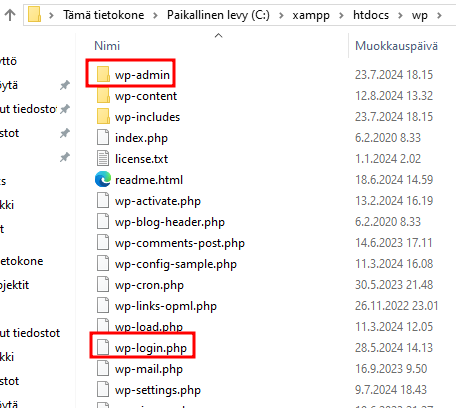
Huoma myös, että jotkut sivustot ovat voineet vaihtaa näitä polkuja (tavallisesti turvallisuuiden syistä).
Monissa tapauksissa kuitenkin sivustot itse sisältävät jonkun suora linkki tai painike sisäänkirjautumiseen.